- 自动化系统
- 驱动技术
- 低压电气
- 工业服务
- 其他
更多
 关联文档
关联文档
- PLC— PLC 之间的MPI 通信----调用系统功能的通信方式
- PLC— PLC 之间的MPI 通信---------全局数据包通信方式
- 使用系统功能 SFC58 和 SFC59 控制 SINAMICS G120 的示例
- 在LOGO! CMR2020 和 LOGO! 8之间通过文本消息(SMS)通信方式传送数据类型为字节、字或双字的变量值时应该注意什么?
- 那些块号范围没有被系统功能块占用?
- B.Data的OPC通信方式组态
- 在 MAS21 的基础上,怎样建立 STEP 7 Micro/WIN 与 MD720-3 之间的通信连接从而实现与 S7-200 的远程通信?
- 比较:S7-300 和 S7-1500 之间的通信资源是如何管理的?
- 在STEP 7 V10.5中哪些功能块可以以多重背景的方式调用?
- 组态 SIMATIC 和 SIMOTION (I 设备)之间的 RT 通信
隐私政策更新提示
欢迎您来到西门子数字化工业支持中心网站!我们使用cookies来确保您能最好地使用我们的网站,进行网站分析并根据您的兴趣定制内容。我们有时会与第三方共享cookie数据。继续浏览本网站,即表示您同意我们使用cookies。您亦可以参考西门子数据隐私政策以了解更多相关信息。
同意并继续浏览













 西门子官方商城
西门子官方商城

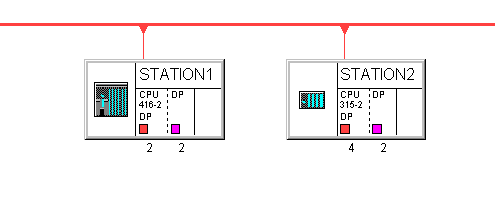
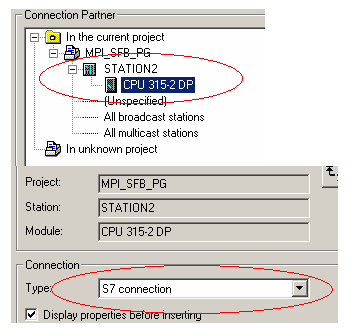

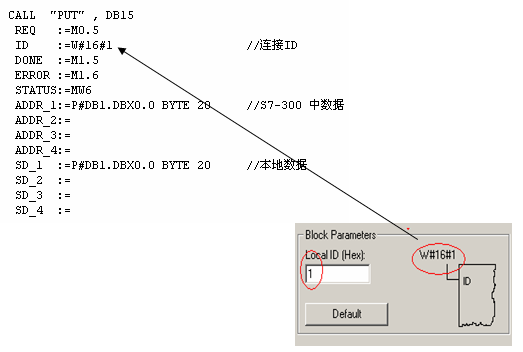

 200814112657775.pdf (113,9 KB)
200814112657775.pdf (113,9 KB)


























扫码分享